Rechnungsverwaltung
In dieser Dokumentation wird Schritt für Schritt erklärt, wie du vergangene Rechnungen verwaltest, erneut öffnest oder druckst und wie du offene Konten suchst und bearbeiten kannst.
Rechnungsübersicht am Konto
Leistungen, die eine Rechnungsnummer haben, werden nicht automatisch am Konto angezeigt. Bereits erstellte Rechnungen (inklusive deren Leistungen) werden im Fenster rechts aufgelistet.
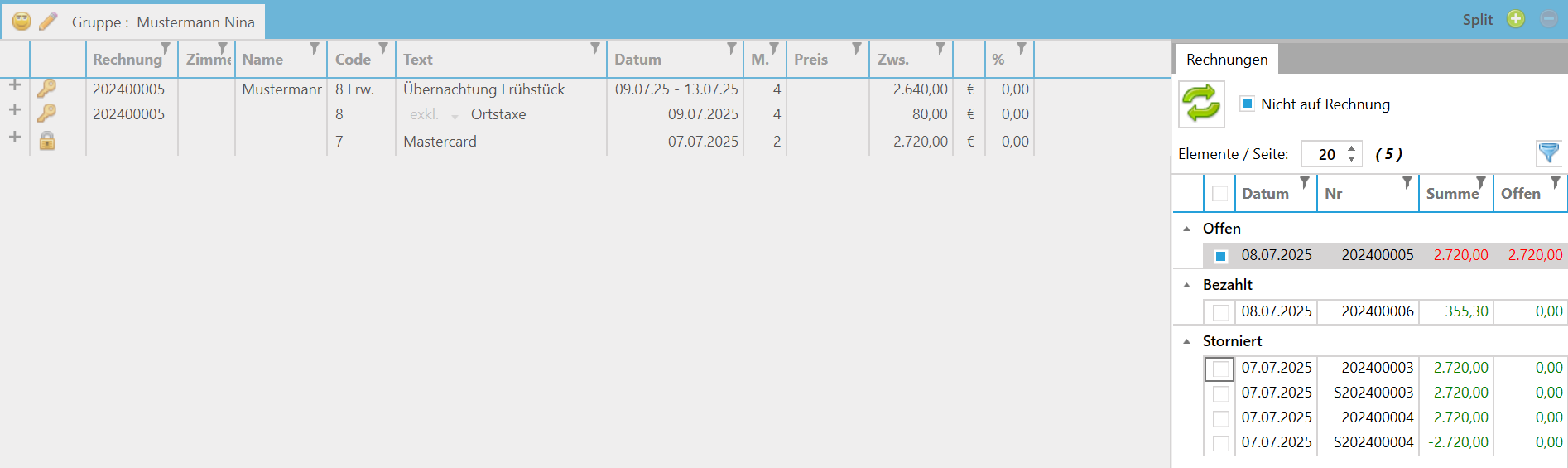
Die Rechnungen werden in 3 Kategorien unterteilt: Storniert, Offen und Bezahlt. (Unter Storniert wird die Originalrechnung und die dazugehörige Stornorechnung angezeigt.)
Hier kannst du eine Rechnung auswählen.
Mit einem Klick auf Aktualisieren werden die Leistungen der Rechnung angezeigt. Du kannst auch mehrere Rechnungen gleichzeitig auswählen und anzeigen lassen.
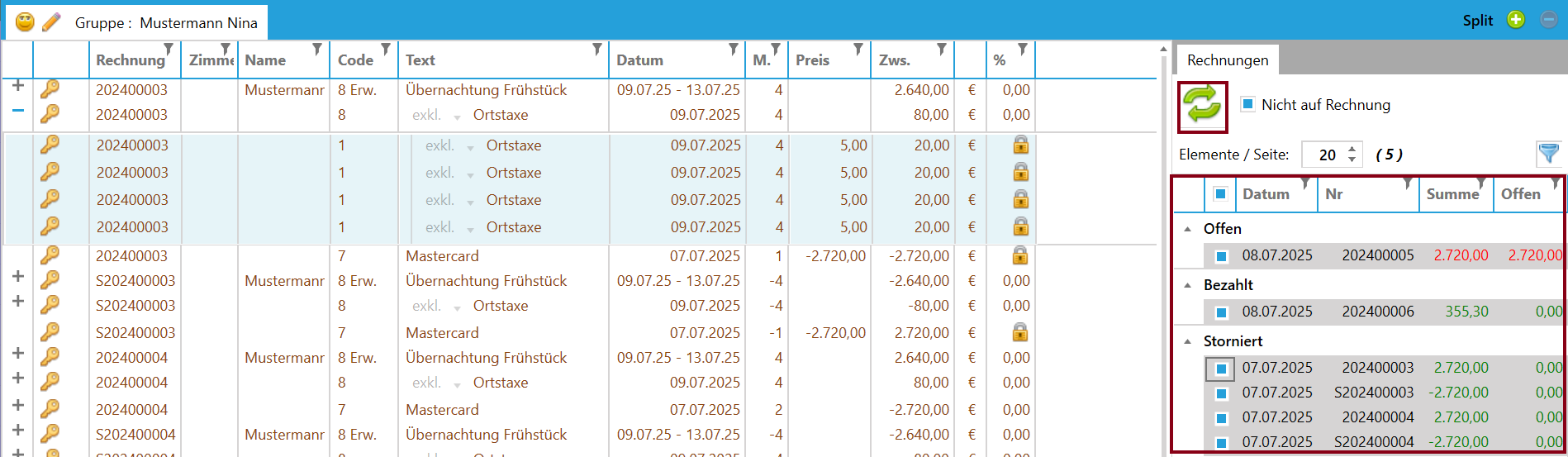
Um die Leistungen nicht mehr anzuzeigen, entferne die Markierung und klicke erneut auf Aktualisieren.
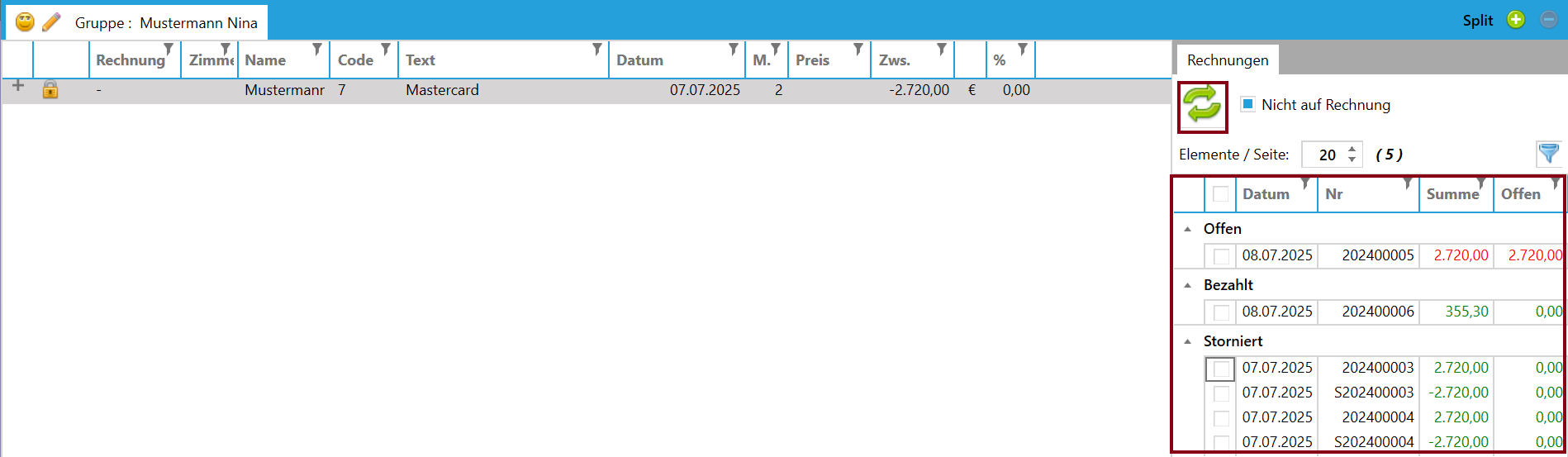
Es ist auch möglich, alle Leistungen, die nicht auf einer Rechnung sind, unsichtbar zu schalten. Entferne dazu das Häkchen bei Nicht auf Rechnung und klicke auf Aktualisieren.
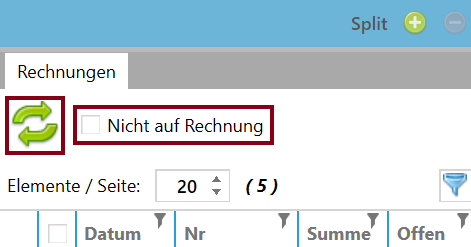
Falls sehr viele Rechnungen auf dem Konto vorhanden sind (z. B. Paymasterkonto), kann mit dem Filter-Symbol nach einer Rechnung gesucht werden. Du kannst nach einem eingeschränkten Zeitraum oder einer spezifischen Rechnungsnummer suchen.
![]()
Wenn im Feld Bis keine Angabe gemacht wird, wird nach einer konkreten Rechnungsnummer gesucht, nicht nach einem Bereich.
Vergangene Rechnungen wieder aufrufen
Die Funktion zur Verwaltung vergangener Rechnungen erlaubt es, bereits erstellte Rechnungen zu suchen, erneut zu öffnen oder bei Bedarf neu zu drucken. Mit dem Button Rechnungen kannst du im CASABLANCA Hauptmenü nach alten, bereits erstellten Rechnungen suchen.

Es gibt verschiedene Möglichkeiten, die Suche einzuschränken, um die gewünschten Ergebnisse schneller zu finden.
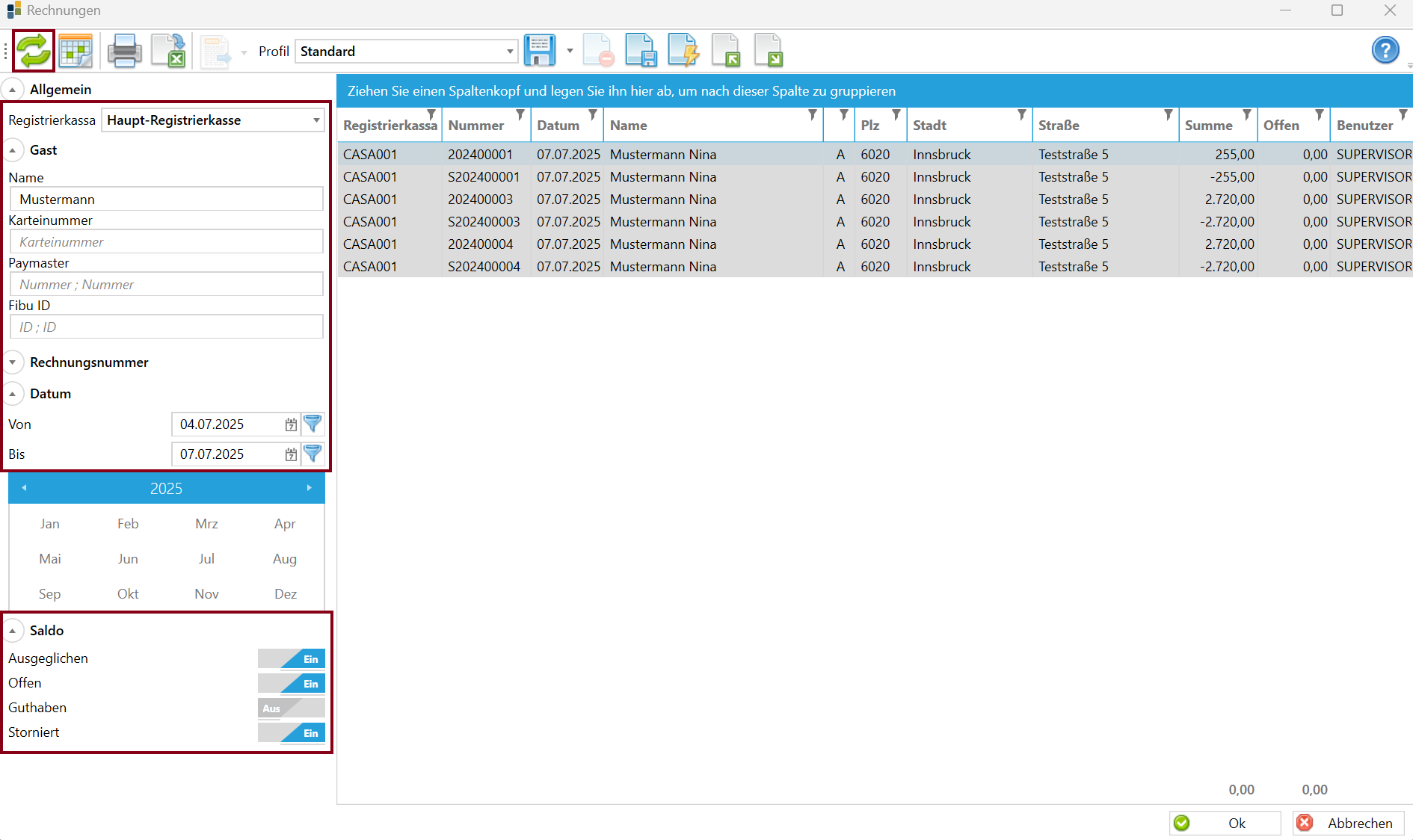
Lege die Suchkriterien fest und klicke anschließend auf den Aktualisieren-Button, um die Suche zu starten.
Führe eine möglichst genaue Suche durch, um lange Ladezeiten zu vermeiden.
Suche nach Kassa / Rechnungskreis
Hier kannst du nach Kassen oder Rechnungskreisen filtern. Diese Suche ist eher oberflächlich.
Suche nach Namen des Gastes
Gib den Namen des Gastes ein.
Suche nach Rechnungsnummer
Du kannst nach einer spezifischen Rechnungsnummer oder einem eingeschränkten Bereich suchen.
- Wenn im Feld Bis keine Angabe gemacht wird, wird nach einer konkreten Rechnungsnummer gesucht, nicht nach einem Bereich.
- Der Gastname wird in der Suche berücksichtigt. Sollte die Rechnung nicht gefunden werden, leere das Gast-Feld.
- Eine Rechnungsnummer-Suche ignoriert die Datums-Einschränkung!
Suche nach Datum
Gib ein Datum manuell ein oder wähle mit dem Kalender einen Monat oder Monatsbereich aus.
Rechnung erneut öffnen / drucken
Um eine Rechnung erneut zu drucken, gehst du wie folgt vor:
- Klicke mit der rechten Maustaste auf die gewünschte Rechnung.
- Wähle Originalrechnung nochmals drucken oder Duplikatrechnung drucken aus.

- Die Rechnung wird als PDF geöffnet.
- Speichere oder drucke die Rechnung.
Fehlermeldung beim erneuten Öffnen einer Rechnung
Falls beim Öffnen einer Rechnung eine Fehlermeldung auftritt, kann die Rechnung neu generiert werden:
- Klicke mit der rechten Maustaste auf die Rechnung.
- Wähle Konto aus.
- Klicke mit der rechten Maustaste auf einen Artikel innerhalb des Kontos.
- Wähle Duplikatrechnung drucken.
- Wähle die Vorlage der Rechnung.
- Die Rechnung wird im Anschluss neu generiert.
Offene Konten
Die Funktion zur Verwaltung offener Konten bietet eine detaillierte Übersicht über die finanziellen Verbindlichkeiten und Guthaben des Betriebs. Mit dem Button Konten kannst du im CASABLANCA Hauptmenü nach Konten suchen.

Es gibt verschiedene Möglichkeiten, die Suche einzuschränken, um die gewünschten Ergebnisse schneller zu finden (-> siehe Rechnungen).
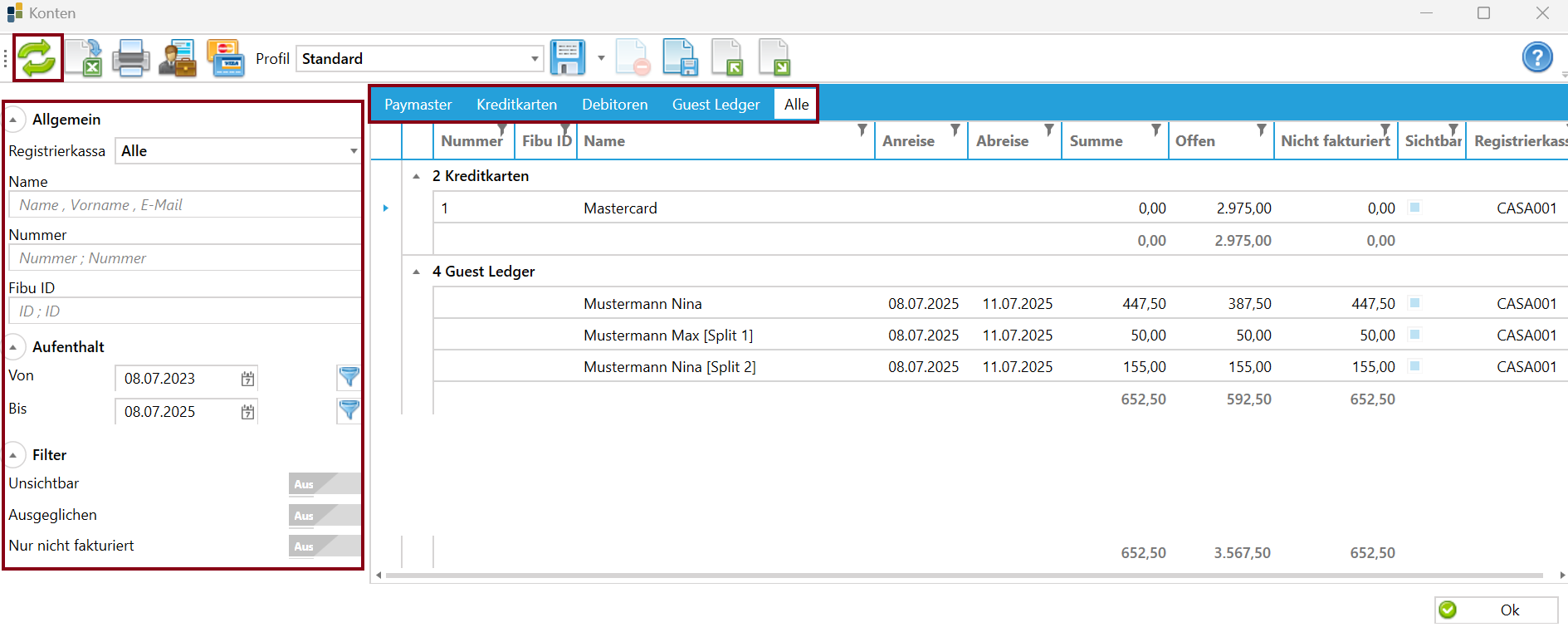
Lege die Suchkriterien fest und klicke anschließend auf den Aktualisieren-Button, um die Suche zu starten.
Konto öffnen
- Klicke mit der rechten Maustaste auf das gewünschte Konto.
- Wähle Konto aus.
- Das Konto öffnet sich in CASABLANCA.
Um die Gästekartei für den entsprechenden Gast zu öffnen, wähle Gast aus.